解决win7系统开机黑屏的小窍门
来源:U大侠 时间:2015-04-01 浏览:1404
不少用户在使用电脑的时候,经常都有遇到过开机方面的故障。比如电脑开机后黑屏,只显示一个鼠标,无法正常进入系统,遇到这种问题需如何解决呢?今天U大侠小编就和大家说说解决win7系统开机黑屏的小窍门。
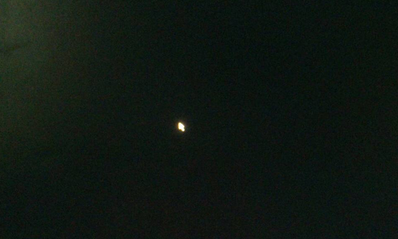
黑屏
一、按下快捷键“Ctrl+Alt+Del”,在列表中选择“启动任务管理器”,在弹出的“任务管理器”中,点击左上角菜单“文件”,接着点击“新建任务”。
二、在弹出的“创建新任务”对话框中输入“explorer”,再点击“确定”。
做到这一步win7系统的桌面就可以正常显示了,但是想要彻底解决电脑开机黑屏,还要按着下面的步骤继续做。
三、点击屏幕左下角“开始”,在文本框中输入“regedit”,并按enter键进入注册表。
四、依次展开下面的注册表选项:HKEY_Local_Machine\Software\Microsoft\WindowsNT\CurrentVersion\Winlogon,(用鼠标点击相应的项即下拉展开其子项,在子项中找到相应的选项,依次方法找到Winlogon项)。
五、在找到winlogon项之后,用鼠标单击之,在屏幕右边的列表中找到?“Shell”项,并右击它,在其下拉菜单中,选择“修改”。
六、在弹出的“编辑字符串”对话框中删除“数字数据”中“explorer.exe”后面的内容,点确定,并关闭注册表。
相关文章:
相关文章
-

-
Win7系统开机黑屏显示错误恢复 如何关闭系统...
2017-03-10 1402
-
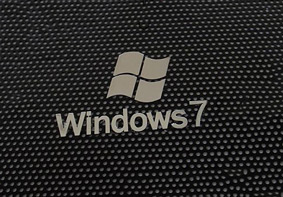
-
Win7系统开机黑屏提示NTLDR is missing的解决方法
2017-06-14 8533
-

-
Win7系统开机黑屏提示grub的解决方法
2017-10-23 2268
-

-
Win7系统开机黑屏的原因与解决方法
2015-04-03 1210
-

-
Win7系统开机黑屏提示“Press Ctrl+Alt+Del to restart”
2016-02-01 15831
-
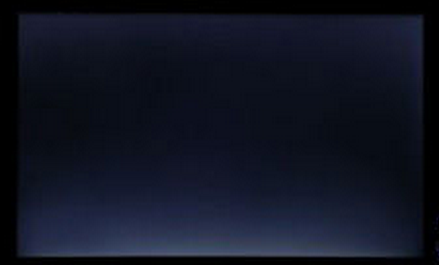
-
win7系统开机黑屏故障及解决妙招
2014-12-23 710
-

-
笔记本开机黑屏显示all boot options are tried的解决办法
2019-01-26 4983
-
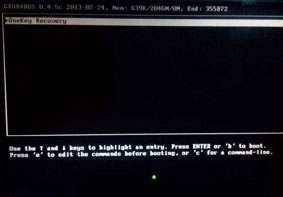
-
电脑重装系统后开机黑屏显示onekey recovery的解决方法
2018-08-29 2094
-
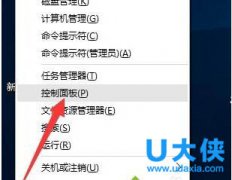
-
win10开机黑屏时间长 win10开机速度慢的解决方法
2016-03-14 2368
-
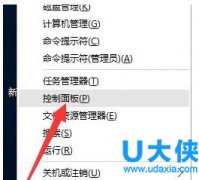
-
win10开机黑屏怎么办 win10开机黑屏时间长解决方法
2016-03-11 1677
